3 excelentes maneras de grabar fotos en un CD
Por Manuel Gonzalez • 2025-10-23 19:10:49 • Proven solutions
¿Te has preguntado por qué necesitarías grabar fotos en un CD en Windows 10 o Mac? Si tu respuesta es "no", entonces no has experimentado una pérdida de datos, todavía. No esperes a que eso te pase, ¡empieza a hacer copias de seguridad de tus recuerdos congelados! No importa si cuentas con un equipo Mac o Windows, puedes grabar las fotos en un CD y evitarte la molestia de encontrar un software de recuperación de datos en caso de sufrir un desperfecto en tu computadora. Continua leyendo este artículo y te mostraremos cómo grabar fotos en un CD para Windows 10 y grabar fotos en un CD para los usuarios de Mac y la mejor manera para hacer la quema de los archivos. ¿Te preocupa perder los recuerdos de tu infancia o de la noche del baile de graduación o del día de la boda o del viaje por carretera que hiciste con tus amigos? ¿Tú respuesta es afirmativa? Entonces continúa leyendo.
- Parte 1. La mejor manera de grabar fotos en un CD para Windows
- Parte 2. Cómo grabar fotos en un CD en Mac
- Parte 3. Cómo grabar fotos en un CD con la mejor grabadora de CD y DVD
Parte 1. La mejor manera de grabar fotos en un CD para Windows
Te mostraremos cómo grabar fotos en un CD en Windows. No importa si usas Windows 8 o las versiones avanzadas, ya que las características no varían mucho en estilo. No requieres mucho, basta con un disco en blanco y un controlador a tu disposición, y estás listo.
Paso 1: Empieza poniendo un disco en blanco en un controlador vacío. Para que puedas decidir cómo quieres utilizar el disco, se mostrará una ventana emergente en tu pantalla. Si no hay ninguna ventana emergente, dirígete al Explorador de archivos, luego ve a Este equipo y busca tu disco. Dale doble clic y aparecerá la ventana emergente. Selecciona la opción Con un reproductor de CD/DVD y luego pulsa en Siguiente.
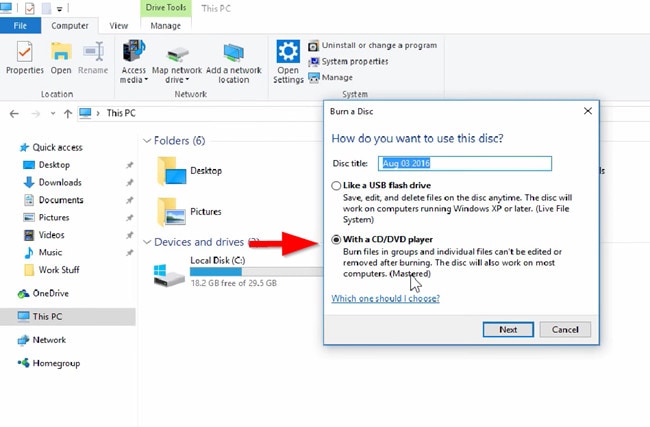
Paso 2: Arrastra y suelta las fotos y archivos de audio que quieras copiar en el CD en la carpeta en blanco que te apareció.
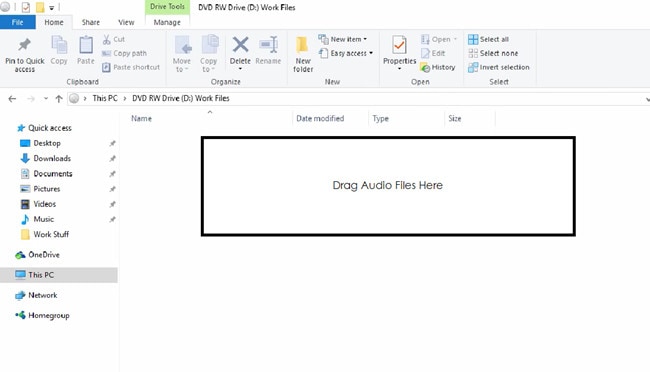
Paso 3: Cuando termines de seleccionar los archivos de fotos que quieres grabar, busca la pestaña Gestionar que se ubica en la parte superior derecha de la pantalla y selecciona Grabar. Estos son los pasos a seguir para grabar fotos en un CD en una computadora con Windows.
Tus recuerdos ya están a salvo. Relájate.
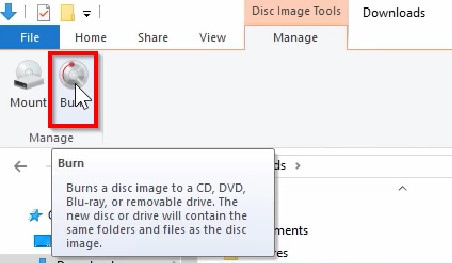
Funciones principales:
- Te permite respaldar tus recuerdos favoritos en CD, DVD o BD.
- Gracias a su tecnología SecurDisc 4.0 te garantiza la seguridad de tus archivos.
- Vas a poder copiar archivos varias veces sin perder la calidad original.
- Puede trabajar con diversos formatos de archivo compatibles con computadoras, smartphones y reproductores de MP3.
Parte 2. Cómo grabar fotos en un CD en Mac
De la misma manera que hicimos en Windows, para grabar fotos en un CD en Mac, usaremos la función incorporada en Mac OS PC. No necesitas experiencia para este proceso, además, si puedes grabar fotos en un CD en Windows, entonces grabar fotos en un CD en Mac no te será un problema. Los pasos a seguir son:
Paso 1: Para Mac OS, tienes que crear una carpeta separada que luego vas a grabar en el disco. Si no tienes ninguna carpeta con lo que quieres transferir al disco, crea una nueva haciendo clic con el botón derecho y eligiendo Nueva Carpeta en las opciones.
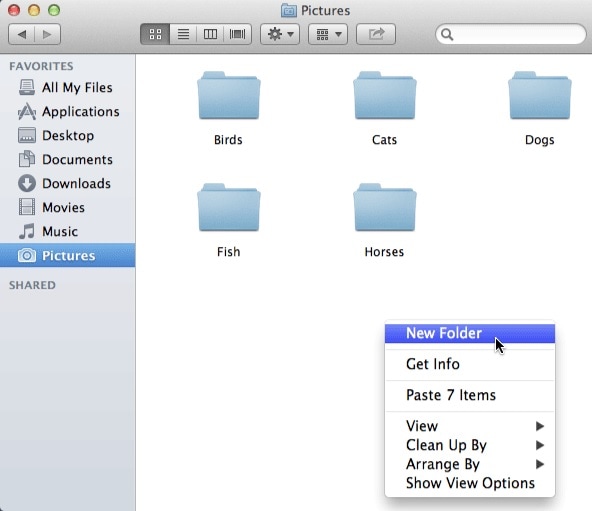
Paso 2: Ya creada la carpeta, inserta el disco en el que quieres grabar tus fotos. Le llevará un par de segundos a tu equipo el leer el disco y mostrar una ventana emergente que puedes quitar pulsando en Ignorar. Pasa a la siguiente etapa.
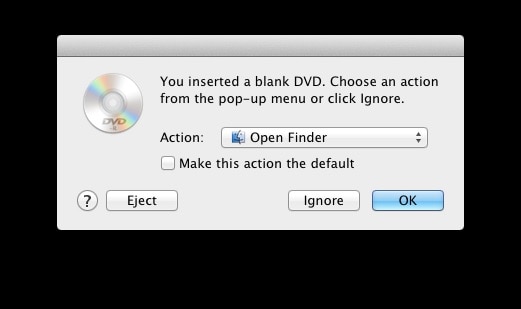
Paso 3: ¿Recuerdas la carpeta que creaste en el paso 1? Búscala y cuando la encuentres, da clic con el botón derecho del ratón para abrir el menú desplegable como se muestra en la siguiente captura de pantalla. Selecciona grabar _Nombre de la carpeta_ en el disco.
Paso 4: En estas etapas finales se te pedirá que hagas algunas elecciones como las siguientes:
- Nombre del disco: introduce el nombre para tu disco.
- Velocidad de grabación: selecciona la velocidad correspondiente. Para producir discos de mayor calidad, usa las velocidades lentas.
Cuando estés satisfecho con tus elecciones, pulsa Grabar para iniciar el proceso de grabación. No cierres tu Mac ni expulses el disco durante este proceso.
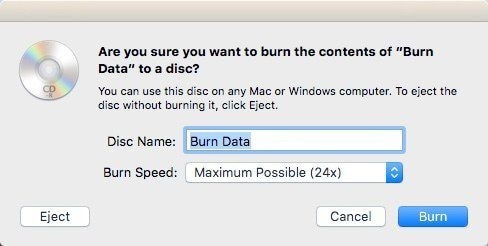
Parte 3. Cómo grabar fotos en un CD con la mejor grabadora de CD y DVD
Te aconsejamos que pruebes Wondershare DVD Creator si quieres estar en el siguiente nivel cuando se trata de grabar fotos en CD desde la computadora. Está diseñado eficazmente para Windows y Mac OS. Con este programa no solo preservas la calidad de tus archivos multimedia, sino que también puedes crear CD y DVD fácilmente. Si estas buscando crear brillantes CDs para respaldar tus preciosas fotos y recuerdos, no busques más y empieza a usar Wondershare DVD Creator.
Para grabar imágenes en un CD en la computadora usando este excelente software, sigue estos pasos:
Paso 1: Selecciona la unidad de disco en el convertidor de DVD de Wondershare
Ya abierto el programa se te pedirá seleccionar un tipo de disco para grabar tus fotos. Selecciona la opción Disco de Datos.
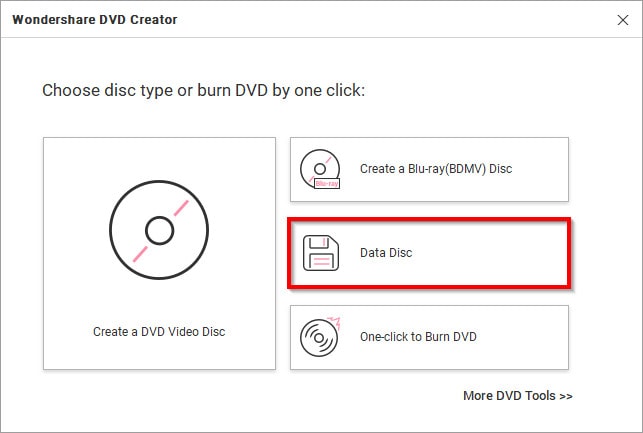
Paso 2: Añade imágenes directamente o arrastra y suelta
Haz clic en el icono de +o utiliza el método de arrastrar y soltar para mover los archivos directamente y cargar las imágenes que quieres grabar en el CD.

Paso 3: Personaliza el disco
Es opcional. Aún así es necesario tener todo claro antes de empezar a copiar los archivos. Puedes moverte entre los archivos cargados y utilizar los iconos"+" (añadir) o "Papelera" para añadir o eliminar datos, respectivamente. En la casilla Etiqueta del disco puedes dar un nombre único al disco.
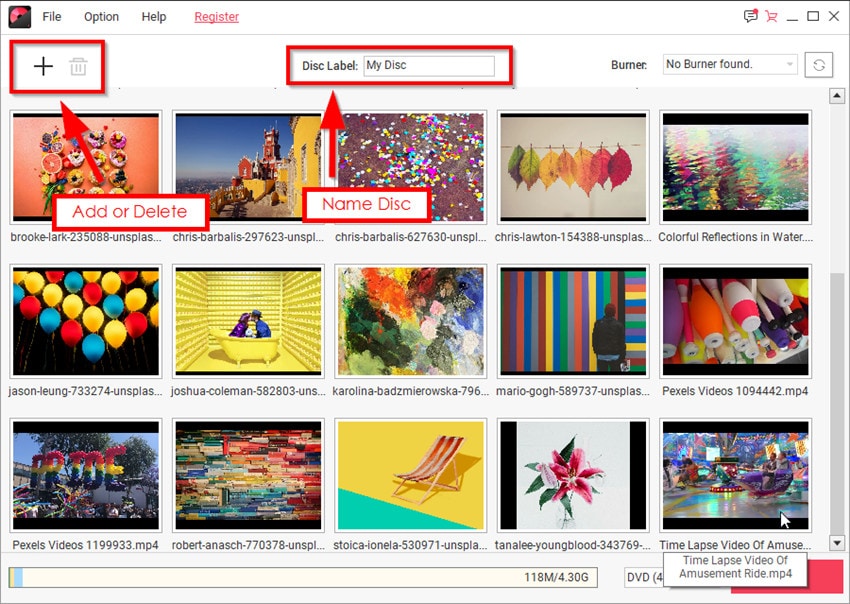
Paso 4: Selecciona el quemador
Asegúrate de que dispones de un controlador con discos vírgenes para grabar los datos antes de que empieces el proceso. Lo seleccionarás en el menú del quemador en la esquina superior derecha de la pantalla. Empieza el proceso para grabar al dar clic en el botón "Grabar"que está en la esquina inferior derecha de la pantalla.
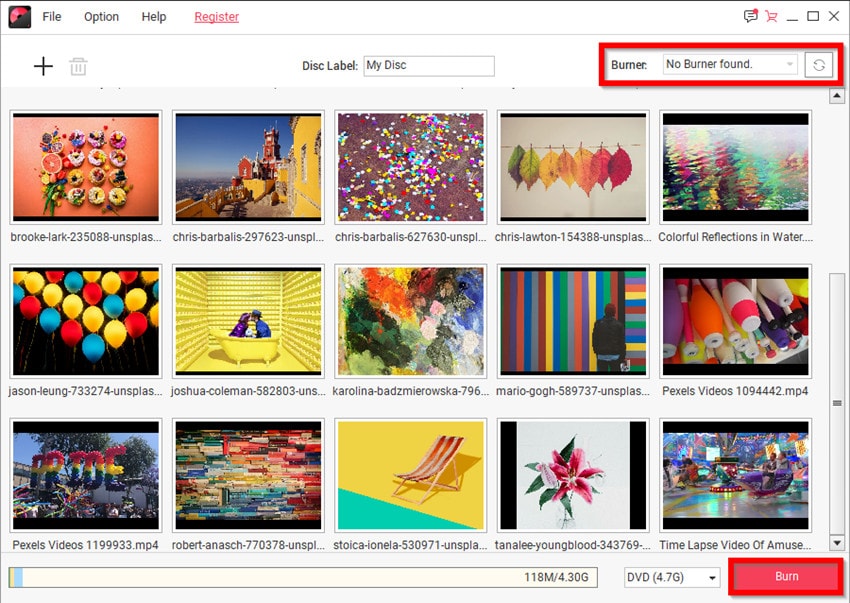
Conclusiones:
De esta forma terminamos con nuestro artículo sobre la grabación de fotos en un CD en Windows o Mac. Te mostramos las formas de guardar tus archivos de datos y tienes una idea más clara de lo que te conviene. Yo también sé lo que me iría mejor. Sí, yo también lo estoy pensando, ¡Wondershare DVD Creator!
Así es. Para crear un CD viable sin comprometer la calidad original de tus fotos y otros archivos de datos, Wondershare DVD Creator es la aplicación ideal. Por ahora no vamos a necesitar tutoriales de YouTube sobre cómo utilizar el programa gracias a su interfaz fácil de usar.
¡Vamos a grabar fotos en un CD en Windows 10 y Mac ahora!
 wondershare uniconverter
wondershare uniconverter
Tus herramientas de audio y video más completas

- Podrás grabar archivos de audio en CD fácilmente en Windows/Mac.
- Trabaja con una herramienta de gestión de metadatos para la edición de archivos de video.
- Permite convertir videos a más de 1000 formatos tales como AVI, MKV, MOV, MP4, etc.
- Convierte videos optimizados para casi todos los dispositivos.
- Velocidad de conversión 90% más rápida que la de otros conversores habituales.
- Modifica, perfecciona y personaliza tus videos recortándolos, agregando subtítulos y marca de agua, etc.
- Graba videos a DVD reproducibles mediante una plantilla de DVD gratuita.
- Descarga o graba videos de más de 10,000 sitios para compartir tus videos.
- Su caja de herramientas es tan versátil que contiene un creador de GIF, convertidor de RV y grabador de pantalla.
- Compatible con los sistemas operativos: Windows 10/8/7/XP/Vista, Mac OS 10.15 (Catalina), 10.14, 10.13, 10.12, 10.11, 10.10, 10.9, 10.8, 10.7, 10.6
Manuel Gonzalez
staff Editor